win7電腦找不到helpctr.exe檔的解決步驟
- WBOYWBOYWBOYWBOYWBOYWBOYWBOYWBOYWBOYWBOYWBOYWBOYWB轉載
- 2024-03-26 21:41:38710瀏覽
php小編草莓在使用win7電腦時,有時會遇到找不到helpctr.exe檔的問題。這種情況可能會影響系統正常運作,造成使用者困擾。為了解決這個問題,我們可以透過一些簡單的步驟來修復。接下來,我們將介紹解決win7電腦找不到helpctr.exe檔案的詳細步驟,讓您輕鬆解決此困擾。
1、下載Windows清理助手軟體來對電腦進行清理,在下載該軟體之後,需要對Windows7系統進行掃描,掃描之後,點擊【執行清理】按鈕就可以了;如圖所示:
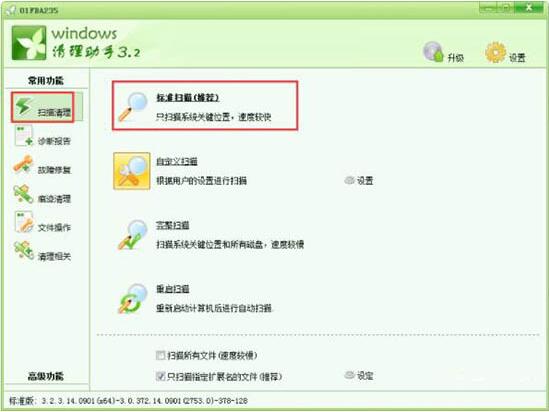
2、如果軟體提示是否需要備份的視窗的話,就選擇備份,然後將其中的一些錯誤的檔案清理掉,如果沒什麼問題的話,就直接刪除掉備份就可以了。
3、打開Windows7系統啟動項,具體操作方式如下:Win R打開運行窗口,在運行窗口中輸入regedit並單擊回車,這樣就可以打開註冊表編輯器窗口了;如圖所示:
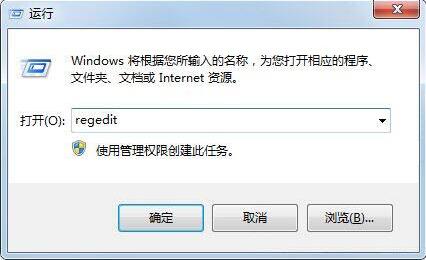
4、在開啟的視窗中點選展開左側選單中的HKEY_LOCAL_MACHINESOFTWAREMicrosoftWindowsCurrentVersionRun]如圖所示:
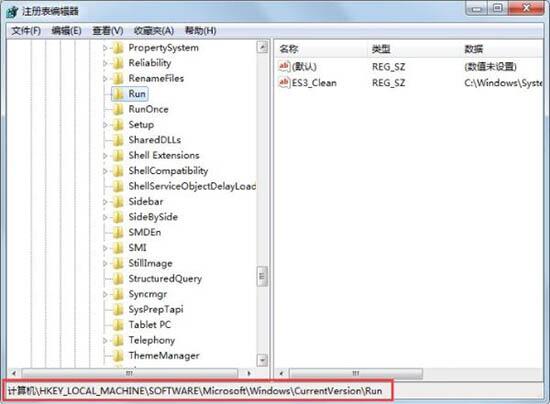
##5、再展開[HKEY_CURRENT_USERSoftwareMicrosoftWindowsCurrentVersionRun,在右側視窗中若是發現選項的檔案名稱和路徑不一致的話,就可以將其刪除,然後將電腦重新啟動即可。如圖所示:
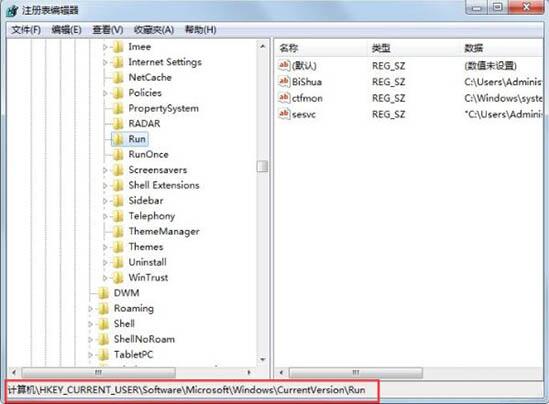
win7找不到helpctr.exe檔案的解決方法就為用戶們詳細分享到這裡了,如果用戶們使用電腦的時候碰到了相同的情況,可以根據上述方法步驟進行操作哦。
以上是win7電腦找不到helpctr.exe檔的解決步驟的詳細內容。更多資訊請關注PHP中文網其他相關文章!
陳述:
本文轉載於:zol.com.cn。如有侵權,請聯絡admin@php.cn刪除
上一篇:win7提高開機速度的操作步驟下一篇:win7提高開機速度的操作步驟

